Si vous essayez d’accéder à la dernière saison de Fortnite mais que vous obtenez « Une mise à jour est nécessaire pour continuer. Veuillez redémarrer Fortnite pour télécharger le dernier patch » en vain, il y a une raison à cela. Voici ce que cela signifie.
Puis-je corriger l’erreur « Veuillez redémarrer Fortnite pour télécharger le dernier correctif » ?
Si une nouvelle mise à jour de Fortnite est imminente, comme Fortnite Chapitre 5 Saison 2, vous pouvez voir l’erreur « Veuillez redémarrer Fortnite pour télécharger le dernier patch » au démarrage du jeu. Habituellement, ce problème est résolu en faisant ce qu’il demande, c’est-à-dire mettre à jour Fortnite, mais que faites-vous s’il n’y a pas de mise à jour disponible ? Les mises à jour se déploient à des vitesses différentes en fonction de votre plate-forme et de votre région, ce qui vous permet de n’ont pas d’autre choix que d’attendre qu’il soit disponible.
Au moment d’écrire ces lignes, j’obtiens personnellement cette erreur lorsque j’essaie de charger Fortnite sur ma PlayStation 5. En effet, les serveurs Fortnite sont actuellement en panne pour préparer la saison 2 du chapitre 5. On s’attend à ce qu’ils soient en ligne à tout moment après 17 h PT / 20 h HE, mais il n’y a pas d’heure exacte fixée, c’est donc un jeu d’attente.
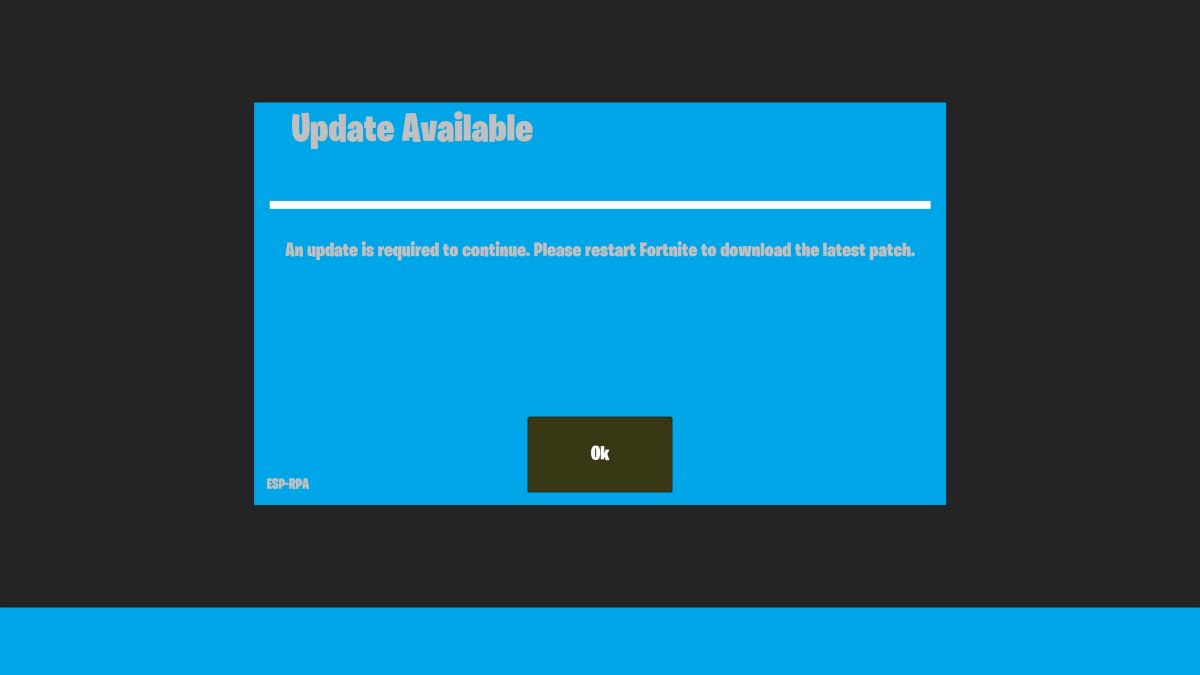
Si vous obtenez l’erreur et que les serveurs ne sont pas en panne, vous devrez redémarrer Fortnite pour télécharger la dernière mise à jour.
Comment redémarrer Fortnite sur PC
Vous pouvez redémarrer rapidement Fortnite sur votre PC en procédant comme suit :
- Dans Fortnite, appuyez sur la touche Touche Windows.
- Lorsque la barre des tâches s’affiche, cliquez avec le bouton droit de la souris sur l’icône Fortnite.
- Choisir Fermer.
- Vous pouvez également appuyer sur Alt-F4 et fermer Fortnite.
- Cliquez sur Fortnite dans le lanceur Epic Games pour le redémarrer.
Comment redémarrer Fortnite sur PS5 et PS4
Redémarrer Fortnite sur PlayStation 5 et PlayStation 4 est facile :
Sur PS5 :
- Pendant que vous êtes dans Fortnite, appuyez sur la touche PlayStation sur votre manette DualSense
- Appuyez sur le D-pad et mettre en surbrillance Fortnite dans le Switcher.
- Appuyez sur X pour afficher le menu Sélecteur (Switcher).
- Sélectionnez Fortnite.
- Cliquer Fermer le jeu dans le menu local qui s’affiche.
- Sélectionnez Fortnite dans le menu d’accueil de votre PlayStation 5 pour le redémarrer.
Sur PS4 :
- Pendant que vous êtes dans Fortnite, maintenez la touche PlayStation enfoncée pour ouvrir le menu rapide.
- Choisir Fermer l’application pour quitter Fortnite.
- Sélectionnez Fortnite sur l’écran d’accueil de votre PS4 pour l’ouvrir à nouveau.
Comment redémarrer Fortnite sur Xbox
Vous pouvez redémarrer Fortnite sur votre console Xbox en suivant les étapes ci-dessous :
- Pendant que vous êtes dans Fortnite, appuyez sur la touche Xbox pour ouvrir le Guide Xbox.
- Faits saillants Fortnite en déplaçant votre curseur dessus.
- Appuyez sur la touche Bouton Menu.
- Choisir Démissionner pour fermer le jeu.
- Cliquez sur Fortnite dans le menu de votre Xbox pour le redémarrer.
Si vous attendez actuellement la mise en ligne d’une nouvelle mise à jour de Fortnite, consultez notre guide des codes Fortnite et échangez des objets gratuits.

